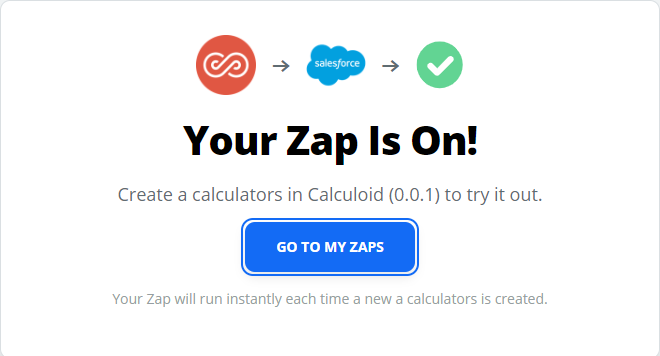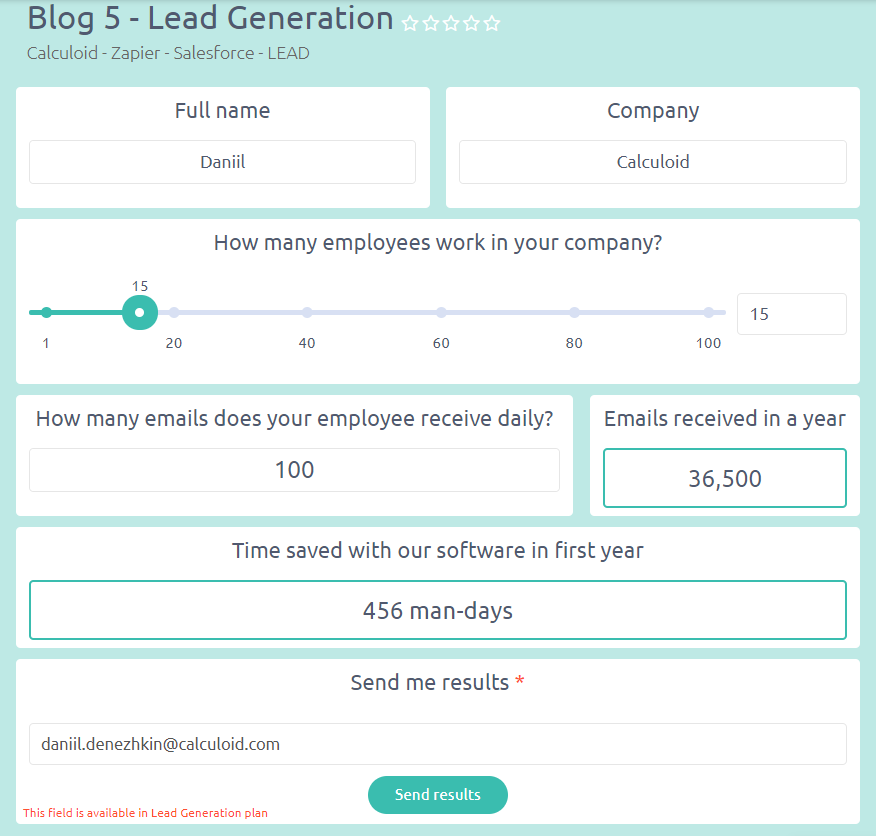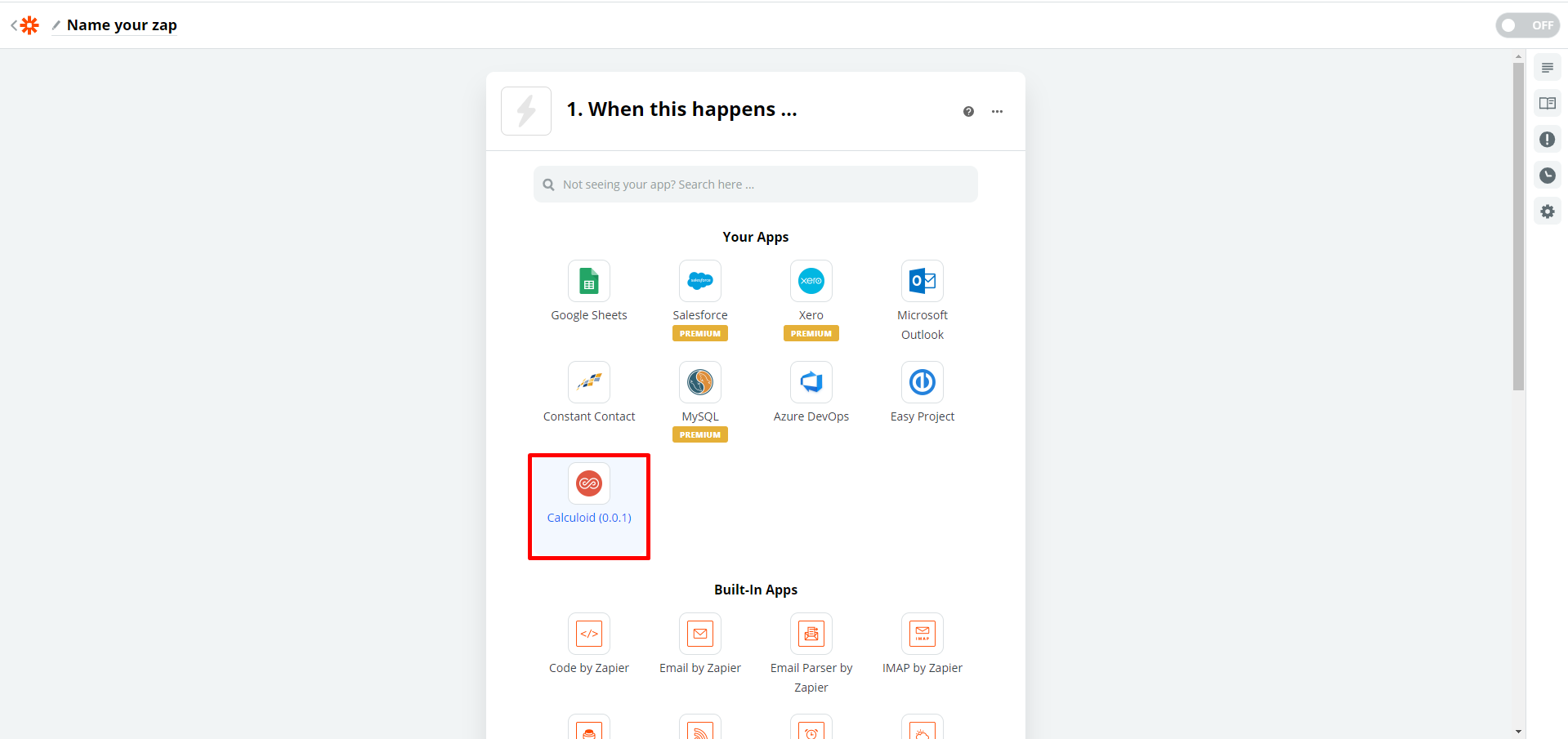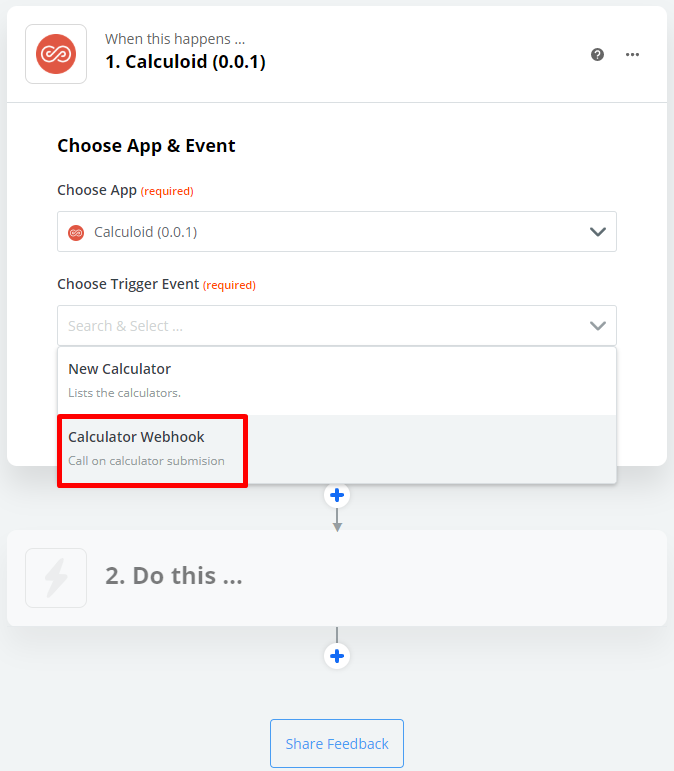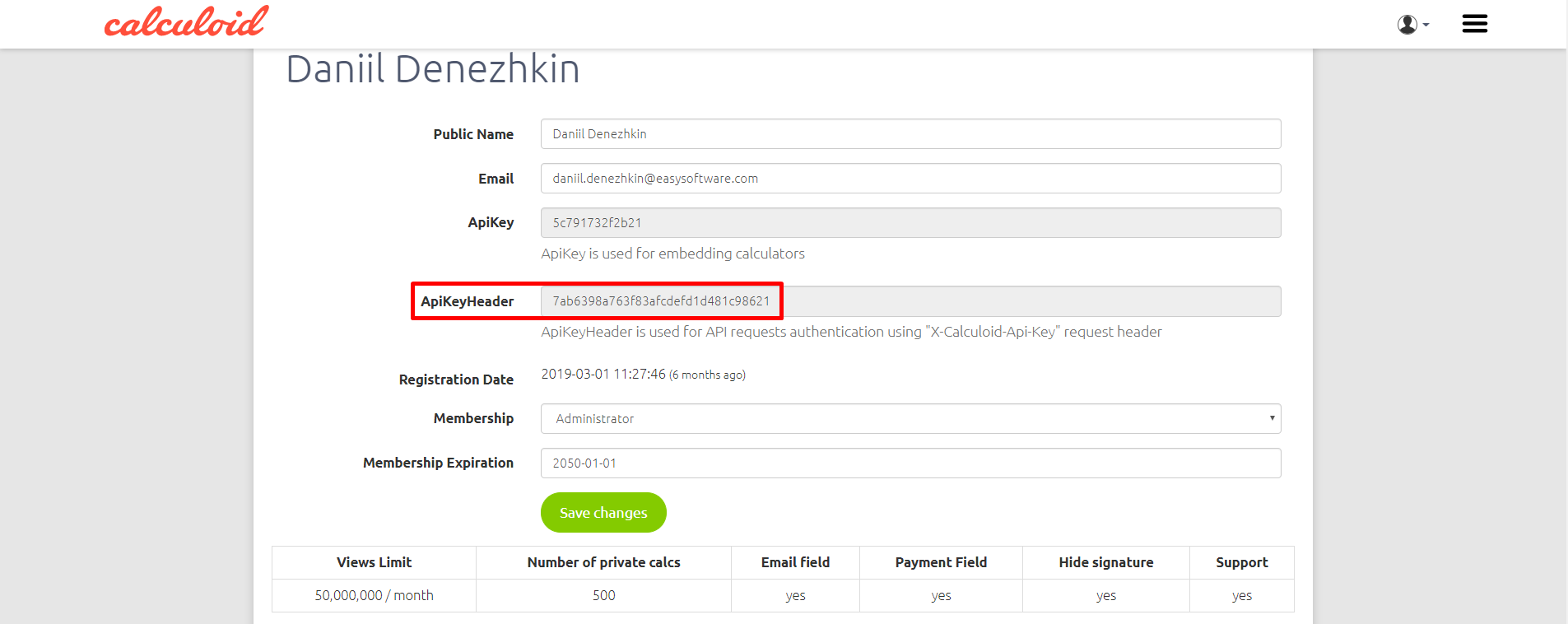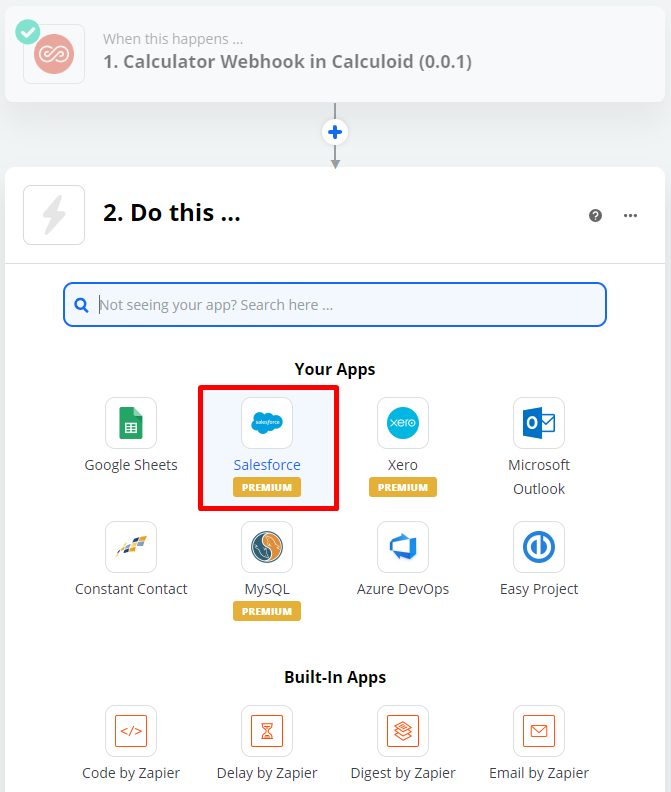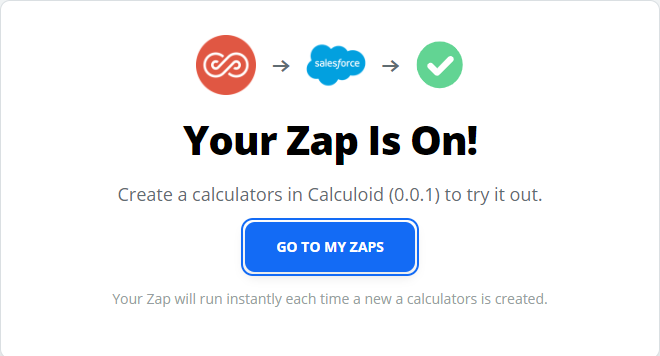Zapier与Google表和Salesforce的集成 - Web计算器案例研究#5
集成是现代软件中非常重要的一部分。 由于,Calculoid与1000以上的应用程序相连 Zapier平台。 在Zapier上设置一个帐户,并将您的网络计算器连接到您的CRM 整合生成的潜在客户 或Google表格 存储数据 在一个文件中。
探索案例研究,并获得有关如何使用Zapier集成来发展Calculoid中的业务的灵感 网络研讨会录音.
想象一下,你有一个潜在客户计算器。 你想拥有 CRM系统中的所有潜在客户。 将计算器与您使用的应用程序集成在一起并赢得客户。 集成还可以帮助您将数据从Calculoid发送到Excel或Google表格。 如果要管理客户或员工提交的数据,这将非常有用。
案例研究1 –进行首次整合
要开始使用集成,您需要设置Zapier帐户并接受邀请: https://zapier.com/apps/calculoid/integrations.
拥有帐户后,您可以设置您的第一个集成,即ZAP! 这是由 触发和动作.
要执行此操作,请转到Zapier上的个人资料页面,然后单击“Make a Zap!” 按钮。
触发部分
- Calculoid app 作为触发器应用程序
- 选择'计算器Webhook'在'选择触发事件'部分
- 将您的Calculoid帐户连接到Zapier复制'APIkey标题'从'我的个人资料'页面到Zapier的弹出窗口。
- 选择一个计算器 你想要连接。
- 点击 '查找计算器' 测试连接。 如果正确设置第一步,则将移至操作部分。
行动部分
- 选一个 应用的区域 你想要连接,对我们来说,是Salesforce应用程序。
- 在“选择操作事件”中选择一个选项。 将数据从Calculoid发送到您的应用程序后,将执行此操作。
- 连接您的帐户 使用您的登录/密码信息。 在此步骤中,您需要使用连接到Calculoid的应用程序的登录名和密码。
- 匹配计算器中的字段 到您系统中的字段.
- 在下一步中,按'发送测试'按钮。
- 很好! 现在您的集成已准备就绪。 打开Zap 并开始收集所需的数据。
Calculoid网络研讨会录音
05.09.19